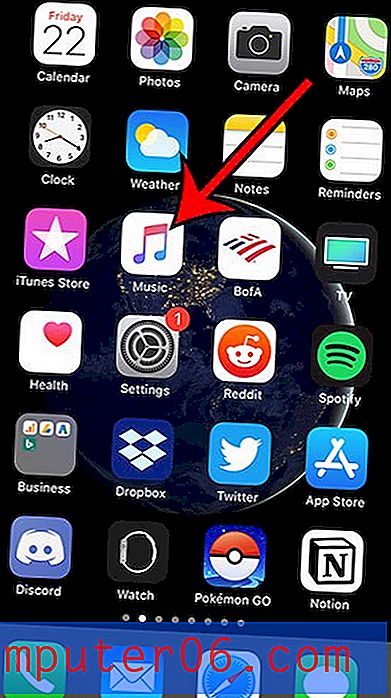Proč se během prezentace nezobrazuje snímek v prezentacích Google?
Pracujete na prezentaci v Prezentacích Google a máte vše připraveno na představení publiku, ale při praktickém provádění prezentace se určitý snímek neobjeví? K tomu dochází, protože snímek je aktuálně skrytý z prezentace a je přeskočen.
Naštěstí je to nastavení, které můžete změnit tak, aby se snímek v prezentaci objevil. Náš tutoriál níže vám ukáže, jak zastavit přeskakování snímku, který se momentálně nezobrazuje během prezentace v Prezentacích Google.
Jak zastavit přeskakování snímku v Prezentacích Google
Kroky v tomto článku byly provedeny ve verzi prohlížeče Google Chrome pro počítače. Tato příručka předpokládá, že aktuálně máte snímek v Prezentacích Google, který se během prezentace nezobrazuje, přestože je možné snímek zobrazit a upravit v režimu běžného úprav aplikace.
Krok 1: Přihlaste se na svůj Disk Google a otevřete prezentaci snímku obsahující snímek, který je přeskočen.
Krok 2: Vyberte přeskočený snímek ze seznamu na levé straně okna. Měla by na něm být ikona přeškrtnutého oka, která vypadá jako ta na snímku níže.

Krok 3: Klepněte pravým tlačítkem myši na snímek a vyberte možnost Přeskočit snímek .
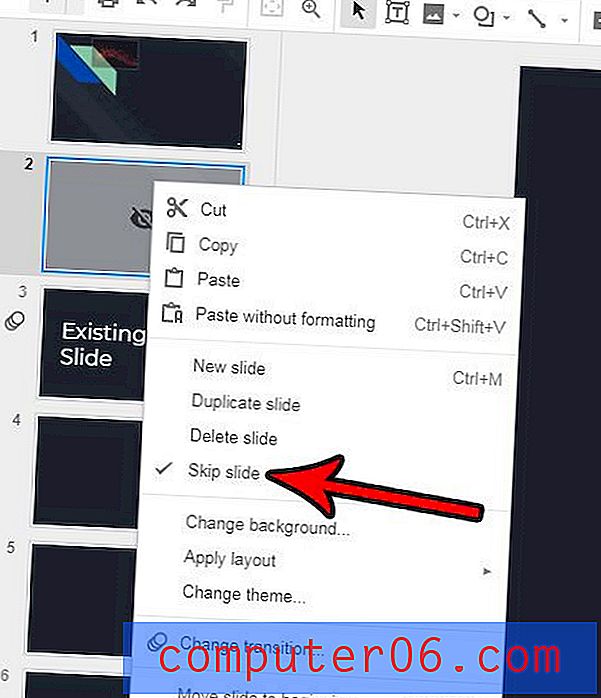
Ikona přeškrtnutého oka by měla ze snímku zmizet a nyní byste měli mít možnost zobrazit tento snímek, když jste v režimu prezentace.
Sledovali jste prezentaci Google Slides někoho jiného a všimli jste si, že při navigaci mezi snímky hrály nějaké skvělé efekty? Zjistěte, jak přidat přechod do Prezentací Google a dosáhnout stejného efektu ve vašich prezentacích.